Transformarea unui formular Google într-un test este simplă, cu funcțiile încorporate Google.
Prezentare generală a articolului
- Partea 1: Ghid pas cu pas pentru conversia unui formular Google într-un test web
- Partea 2: OnlineExamMaker: Alternativă gratuită a software-ului online Quiz Maker la Google Forms
- Partea 3: Cum să faci un test online folosind OnlineExamMaker?
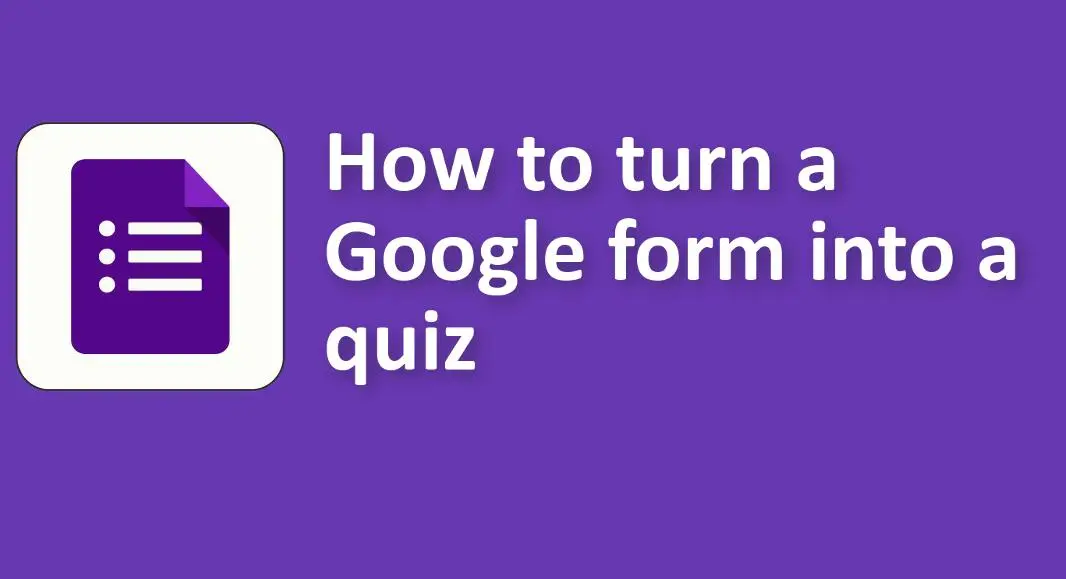
Ghid pas cu pas pentru conversia unui formular Google într-un test web
1. Accesați Formulare Google:
• Accesați Formulare Google ).
• Puteți fie să începeți un formular nou de la zero, fie să utilizați un formular existent.
2. Activați funcția Test:
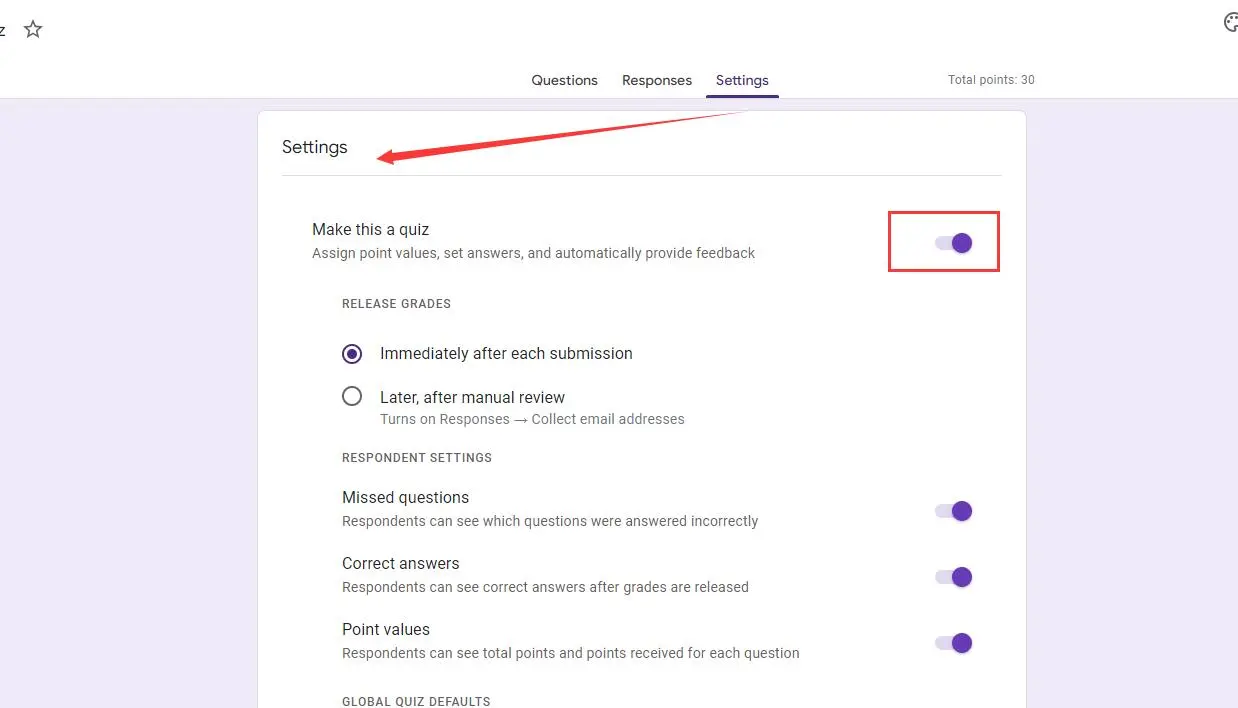
• Faceți clic pe pictograma roată (Setări) din colțul din dreapta sus.
• În fereastra pop-up, faceți clic pe fila „Chestionare”.
• Comutați comutatorul pentru „Fă din asta un test”.
3. Alegeți Opțiuni de scor:
• După comutare, veți vedea opțiuni legate de funcțiile testului.
• Alegeți când să eliberați notele (fie imediat după trimitere, fie mai târziu după revizuirea manuală).
• Decideți dacă doriți să le arătați respondenților întrebările ratate, răspunsurile corecte și punctele după ce aceștia își trimit răspunsurile.
4. Setați răspunsurile și valorile punctuale:
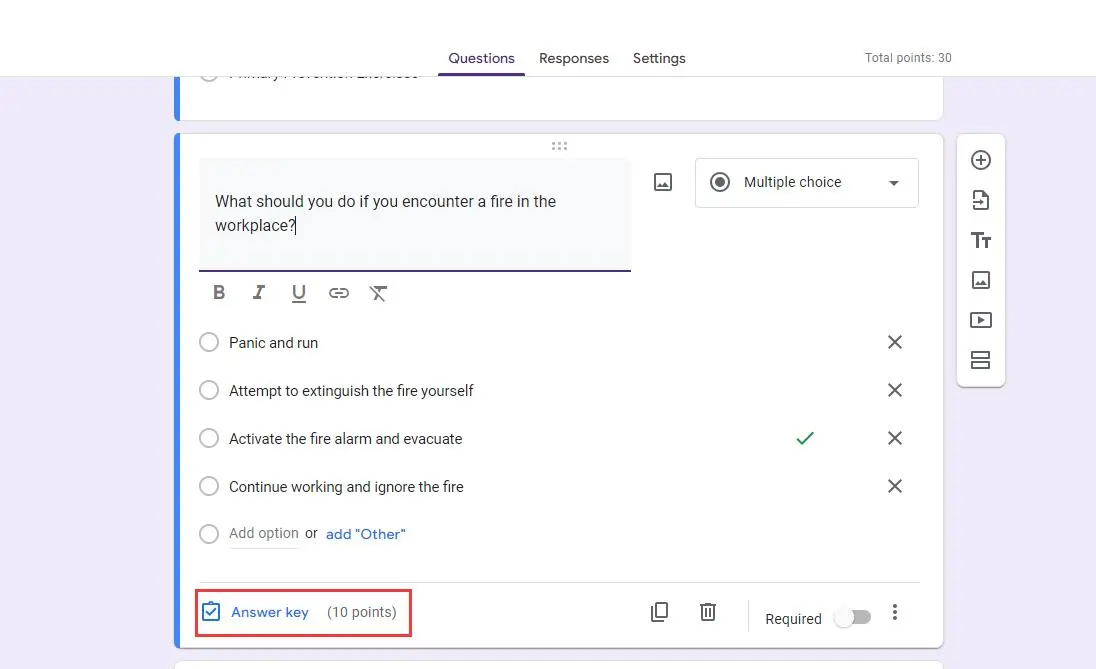
• Pentru fiecare întrebare, faceți clic pe ea și apoi selectați opțiunea „Cheie de răspuns” din partea de jos.
• Alegeți răspunsul(ele) corect(e) pentru întrebarea respectivă.
• De asemenea, puteți seta valoarea punctului pentru fiecare întrebare (de exemplu, 1 punct, 2 puncte etc.).
• Dacă doriți, adăugați feedback de răspuns atât pentru răspunsurile corecte, cât și pentru cele incorecte. Acest lucru îi poate ghida pe elevi asupra motivului pentru care un răspuns a fost greșit sau poate oferi mai multe informații despre subiect.
Poate ți-ar plăcea să știi
Creați un chestionar/evaluare cu notare automată fără nicio codificare – încercați OnlineExamMaker astăzi !
5. Caracteristici opționale:
• Dacă creați întrebări cu răspunsuri multiple, Google Forms oferă și funcția „Sugerare automată”, care poate sugera automat răspunsuri potențiale în funcție de întrebarea pe care o introduceți.
6. Terminați și trimiteți:
• După ce ați terminat de configurat testul și întrebările acestuia, faceți clic pe butonul „Trimite” pentru a partaja chestionarul cu respondenții dvs. Puteți trimite prin e-mail, puteți genera un link care poate fi partajat sau îl puteți încorpora pe un site web.
7. Vedeți răspunsurile:
• După ce participanții completează testul, le puteți vedea scorurile accesând fila „Răspunsuri” din formular.
• De asemenea, puteți face clic pe „Individual” pentru a vedea răspunsurile și punctajul fiecărui participant.
Urmând acești pași, puteți converti cu ușurință un formular Google într-un test funcțional și automat.
OnlineExamMaker: Software-ul gratuit pentru crearea de chestionare online, alternativă la Google Forms
OnlineExamMaker este o platformă de examinare online cuprinzătoare și versatilă, care revoluționează abordarea convențională a desfășurării examenelor și chestionarelor. Acesta servește ca o soluție unică pentru instituțiile de învățământ, corporații și organismele de certificare, oferind o experiență de evaluare uniformă și sigură.
Caracteristici cheie
Creare ușoară de chestionare: OnlineExamMaker vă permite să creați fără efort chestionare folosind o interfață de tip drag-and-drop, șabloane personalizabile și o gamă largă de tipuri de întrebări, cum ar fi alegere multiplă, adevărat/fals, potrivire și multe altele.
Atribuiți examen unui grup: atribuiți examenul creat unui grup care conține mai mulți candidați pentru a evalua în mod direct anumiți cursanți.
Certificare: Oferiți participanților la testare certificate personalizate care conțin numele, scorul și data acestora.
Creați-vă următorul test/examen cu OnlineExamMaker
Cum să faci un test online folosind OnlineExamMaker?
Pasul 1: Conectați-vă/Creați un cont
Pasul 2: Începeți un nou test

Faceți clic pe „Examen nou” pentru a începe un nou test, apoi dați un titlu testului și alegeți o categorie.
Pasul 3: Setările testului

Setări personalizate ale testului și alegeți o temă sau personalizați aspectul testului.
Pasul 4: Distribuiți testul

Odată ce ești mulțumit de testul tău, distribuie-l cu publicul țintă.